6 советов, которые помогут быстрее печатать на смартфоне
5 мая 2021 Советы
Узнайте, как настроить гаджет, чтобы без ошибок вводить текст даже одной рукой.
1. Настройте автокоррекцию и предиктивный набор
Заданные по умолчанию настройки исправления текста в Android и iOS уже упрощают набор сообщений, однако его можно сделать ещё эффективнее, просмотрев все параметры и перенастроив их под себя.
В Android для этого следует перейти в «Настройки» → «Язык и ввод» → «Gboard» → «Исправление текста». В этом разделе содержатся опции автоматической корректировки текста при наборе. Почти все они включены по умолчанию, но некоторые скорее мешают, чем помогают. Просмотрите список и оставьте только то, что вам необходимо.
В iOS не так много подобных настроек, но поведение системы при наборе текста всё же можно немного изменить. Откройте «Настройки» → «Основные» → «Клавиатура» и внимательно просмотрите подписи к тумблерам. Далеко не всё из того, что там есть, нужно большинству пользователей. Если предиктивный набор только сбивает с толку, а автокоррекция замедляет набор — смело отключайте их.
Если предиктивный набор только сбивает с толку, а автокоррекция замедляет набор — смело отключайте их.
2. Используйте непрерывный набор
Пользователи Android могут значительно ускорить скорость печати, воспользовавшись функцией непрерывного набора. Она включена по умолчанию и позволяет вводить слова, не отрывая пальца от клавиатуры. Пробелы будут ставиться автоматически, когда вы поднимите палец.
На iPhone такой метод печати тоже работает. Только чтобы воспользоваться им, придётся устанавливать стороннюю клавиатуру. Но об этом чуть ниже.
3. Задайте текстовые сокращения
И Android, и iOS умеют разворачивать заранее назначенные сокращения в слова или даже целые фразы. Мой любимый шорткат — это «хзхз», которое трансформируется в классический смайл ¯_(ツ)_/¯. Таким же образом с помощью двух-трёх символов можно вводить email-адреса, номера карт и другие данные, которые долго и сложно набивать вручную.
На Android сокращения настраиваются в меню «Настройки» → «Язык и ввод» → «Пользовательский словарь».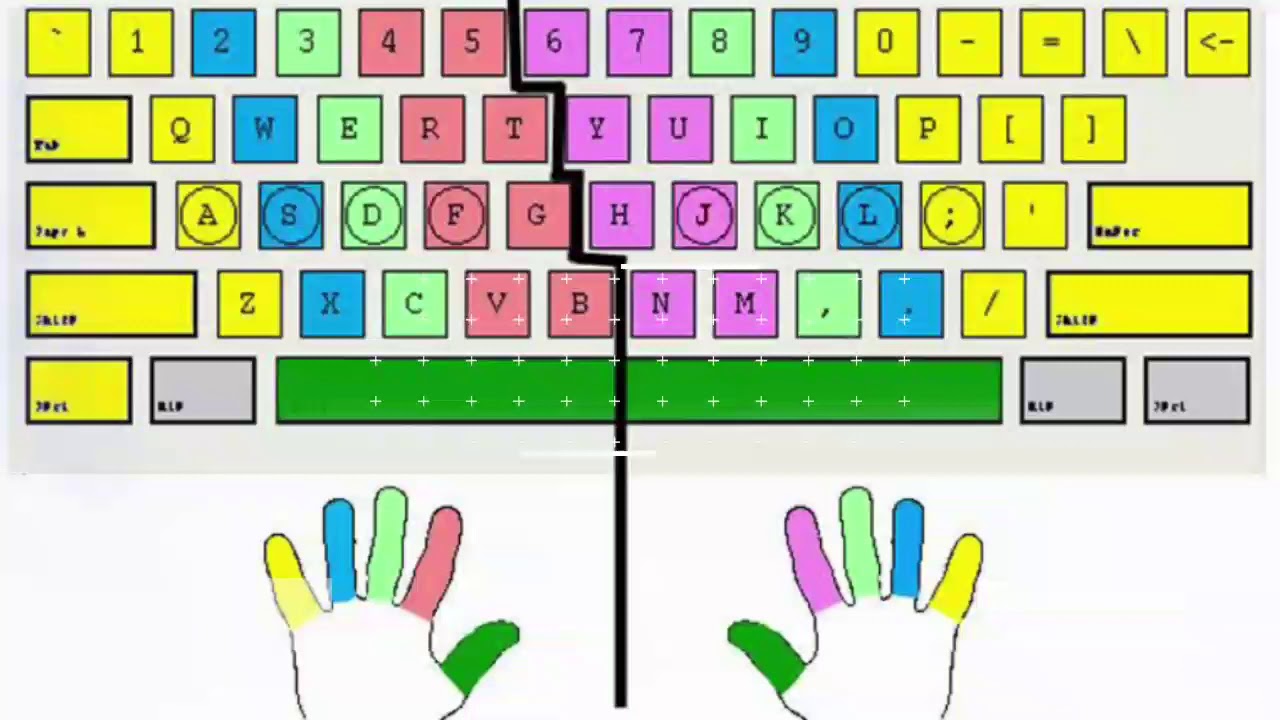 Нужно нажать кнопку «Добавить», ввести фразу и придумать для неё сокращение.
Нужно нажать кнопку «Добавить», ввести фразу и придумать для неё сокращение.
На iPhone аналогичное меню находится в разделе «Настройки» → «Основные» → «Клавиатура» → «Замена текста». Для добавления шортката жмём на плюс в верхнем правом углу и вбиваем текст и его сокращение.
4. Включите режим печати одной рукой
Разумеется, печатать двумя руками быстрее и удобнее, но далеко не всегда они бывают свободны. Одной рукой телефон даже держать сложно, не то что текст набирать. Именно поэтому и придумали специальный режим, при котором клавиатура становится немного меньше и сдвигается к краю экрана.
Чтобы включить его в Android, нужно подержать палец на клавише с запятой, а потом — на кнопке с рукой, держащей смартфон. Стрелка у края экрана позволяет сдвинуть клавиатуру к другой стороне дисплея, а значок «Развернуть» — вернуться к обычному режиму.
В iOS режим печати одной рукой включается при долгом нажатии на кнопку с глобусом. Расположение клавиатуры относительно края экрана выбирается здесь же.
5. Попробуйте другую клавиатуру
Уже давно все мобильные ОС поддерживают альтернативные клавиатуры, поэтому обязательно стоит установить несколько и попробовать печатать на них.
Для привлечения аудитории сторонние разработчики внедряют различные функции, среди которых есть немало интересных. Например, рукописный ввод, вставка гифок, стикеров и многое другое.
Загрузить
Цена: Бесплатно
Загрузить
Цена: Бесплатно
Загрузить
Цена: Бесплатно
Загрузить
Цена: Бесплатно
6. Воспользуйтесь диктовкой
Не совсем печать, но ведь голосовой набор текста — тоже набор, правда? В некоторых ситуациях гораздо проще надиктовать послание, чем попадать по нужным клавишам, постоянно сбиваясь. Система автоматически распознает текст, а вам останется лишь нажать на кнопку отправки.
Функция диктовки на стандартной клавиатуре Android активируется нажатием кнопки с микрофоном . Если её по какой-то причине там нет, добавить опцию можно в настройках клавиатуры.
В iOS соответствующая кнопка выглядит и включается таким же образом. При первом использовании будет предложено включить функцию диктовки, если она ещё не активирована в системе.
Читайте также 📱
- 5 советов, как пользоваться большими смартфонами одной рукой
- 12 вещей, которыми точно не следует чистить смартфон
- Почему гонка за количеством мегапикселей в смартфонах — абсурд
придерживайтесь этих нехитрых лайфхаков — УНИАН
При этом ничего скачивать или устанавливать не нужно: все необходимые инструменты уже встроены в систему по умолчанию.
Общение при помощи различных приложений на смартфоне стало одним из главных способов передачи информации в современном мире. За счет комфорта, простоты и скорости доставки сообщений коммуникация через мессенджеры становится все более и более популярной.
Умение быстро печатать при этом считается ключевым, особенно в современных реалиях. О том, как ускорить процесс печати на смартфоне и какие полезные советы для увеличения скорости набора сообщений существуют, и поговорим ниже.
Настройте автокоррекцию и предиктивный набор
Стандартная коррекция текста в Android и iOS уже сама по себе существенно упрощает и ускоряет набор сообщений. При этом не многие пользователи знают, что данную систему можно дополнительно настроить для более эффективной работы.
Видео дня- В Android для этого следует перейти в «Настройки» → «Язык и ввод» → «Gboard» → «Исправление текста»
Тут отображаются все основные настройки по автоматической корректировки текста при наборе.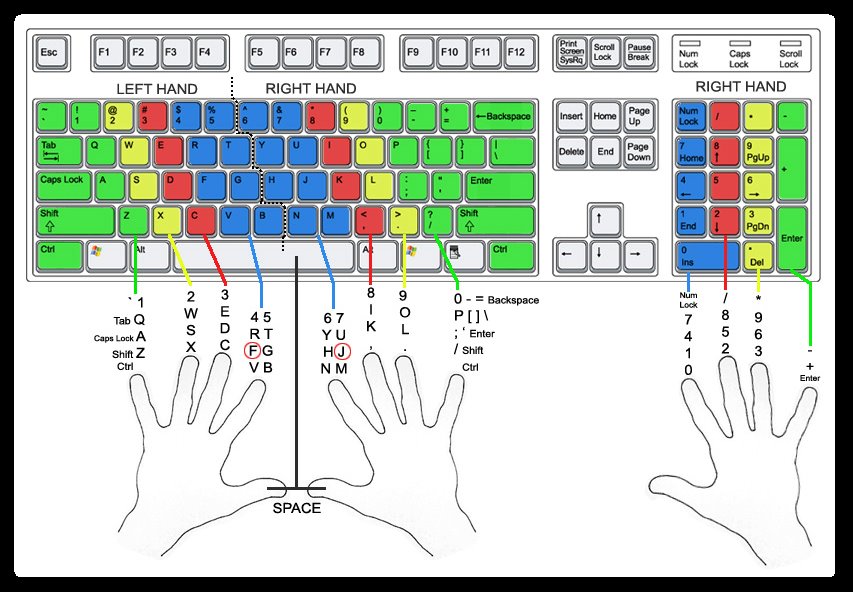 Большинство из них работает по умолчанию, поэтому некоторые функции, которые мешают быстрой печати, можно смело отключить. Внимательно изучите список и оставьте только то, что вам необходимо.
Большинство из них работает по умолчанию, поэтому некоторые функции, которые мешают быстрой печати, можно смело отключить. Внимательно изучите список и оставьте только то, что вам необходимо.
В «яблочных смартфонах» не так много возможностей настроить эту систему под себя. Впрочем, что-то все же можно сделать. Зайдите в «Настройки» → «Основные» → «Клавиатура».
СкриншотТут можно отключить не нужные тумблеры и подстроить процесс печати сообщений индивидуально под себя. Так, если предиктивный набор только сбивает с толку, а автокоррекция замедляет набор – смело отключайте их.
Используйте непрерывный набор
Android-юзеры могут в разы ускорить скорость печати, активировав функцию непрерывного набора. Она позволяет вводить слова, не отрывая пальца от клавиатуры. При этом пробелы будут ставиться автоматически после того, как вы закончите вводить слово и поднимите палец с клавиатуры.
На iPhone, чтобы активировать этот функционал, нужно установить стороннюю клавиатуру. Такой инструмент может значительно ускорить процесс печати для опытных пользователей.
Такой инструмент может значительно ускорить процесс печати для опытных пользователей.
Задайте собственные текстовые сокращения
И Android, и iOS умеют запоминать заданные пользователем сокращения и вводить на основе них целые слова или даже фразы.
Для того, чтобы задать такие кодовые символы в Android, необходимо в настройках найти пункт «Язык и ввод», а там «Пользовательский словарь». Нажимаем кнопку «Добавить» и вводим полную фразу, а потом сокращение, которое ее вставляет.
На iPhone аналогичное меню находится в разделе «Настройки» → «Основные» → «Клавиатура» → «Замена текста». Тут добавление осуществляется за счет «Плюса» в верхнем углу экрана.
Попробуйте другую клавиатуру
В магазинах App Store и Google Play есть куча альтернативных клавиатур, которые сочетают в себе лучшие функции и значительно повышают комфорт и скорость печати.
Преимущества использования таких надстроек очевидны: можно пользоваться более современным инструментом, который постоянно обновляется и улучшается. Разработчики постоянно привлекают новую аудиторию к своим продуктам, а потому сторонние клавиатуры точно будут эффективны.
Разработчики постоянно привлекают новую аудиторию к своим продуктам, а потому сторонние клавиатуры точно будут эффективны.
Рекомендуем попробовать:
- iPhone: Microsoft SwiftKey Keyboard, Fleksy- GIF, Web & Yelp Search;
- Android: Клавиатура Microsoft SwiftKey, Флекси-клавиатура с эмодзи.
Воспользуйтесь диктовкой
Современные инструменты для преобразования речи в текст стали очень точными и быстрыми. Поэтому, для более быстрой печати всегда можно надиктовать текст в смартфон, он его автоматически обработает, переведет в текст и уже потом отправит его собеседнику.
Очень удобная функция, если нужно набрать большой по объему текст. Активируется она при помощи иконки микрофона на всех стандартных клавиатурах.
Читайте также:
Ранее УНИАН рассказывал, нужно ли заряжать телефон до 100%, когда лучше всего ставить его на зарядку, а также делился общими советами по уходу за батареей.
Также делились советами, как пользоваться смартфоном, когда на улице мороз. В Украине, где зима проходит при температуре ниже 0°C, телефон на холоде рискует разрядиться в любой момент.
В Украине, где зима проходит при температуре ниже 0°C, телефон на холоде рискует разрядиться в любой момент.
Вас также могут заинтересовать новости:
- Представлено самое прочное защитное стекло для смартфонов – ему не страшен даже бетон
- Представлен ноутбук с рекордной частотой экрана 600 Гц (фото)
- Google назвала лучшие игры и приложения 2022 года на Android
7 советов, как печатать быстрее на телефоне Android
Печатать на устройстве с сенсорным экраном далеко не так удобно, как на физической клавиатуре. Нажатие на стеклянную плиту дает мало обратной связи, кроме вибрации, а крошечные клавиши позволяют легко ошибиться при наборе текста.
Хотя идеального решения этой проблемы не существует, вы можете изучить некоторые сочетания клавиш и советы, которые помогут вам быстрее печатать на смартфоне Android. Поскольку большинство людей проводят довольно много времени за набором текста на телефоне, изучение того, как быстрее набирать текст на Android, может сэкономить массу времени..jpg)
1. Загрузите альтернативную клавиатуру
2 ИзображенияКлавиатура, входящая в комплект поставки телефона Android, не всегда является лучшим вариантом, особенно если вы хотите печатать быстрее. Некоторые клавиатуры по умолчанию (например, Samsung) могут сделать вас более склонными к ошибкам, которые функция автозамены не всегда улавливает.
К счастью, есть много других отличных клавиатур для Android, которые можно попробовать. Вот несколько достойных альтернатив, которые помогут вам научиться печатать быстрее:
- Gboard: Gboard — одна из самых известных клавиатур Android, так как она сделана Google. Он не только позволяет набирать текст со скольжения, голосовой ввод, управление жестами и бесшовный многоязычный ввод, но также поддерживает предсказания смайликов.
- SwiftKey: SwiftKey существует уже давно и может похвастаться очень точным прогнозированием текста и набором текста смахиванием. Он также предлагает предложения смайликов и помогает вам с многоязычной автоматической коррекцией на более чем 300 языках.

- Fleksy: Fleksy гордится тем, что предлагает мощные функции прогнозирования текста и более естественную жестовую печать. Неудивительно, что давний пользователь Fleksy побил мировой рекорд Гиннеса по скорости набора текста на мобильном телефоне.
Лично я предпочитаю SwiftKey — я обнаружил, что его автозамена улавливает больше моих ошибок, а подсказка текста на основе искусственного интеллекта помогает вам выбирать слова и фразы, которые вы собираетесь ввести. Если вам нужны дополнительные варианты клавиатуры, ознакомьтесь с некоторыми бесплатными клавиатурами Android с открытым исходным кодом.
2. Воспользуйтесь преимуществами быстрого набора текста
2 ИзображенияЧто, если бы вы могли печатать, едва пошевелив пальцем? Когда вы воспользуетесь преимуществами печати смахиванием, вы можете сделать именно это. Легко составлять слова и предложения, просто проводя пальцем по клавиатуре.
Gboard поддерживает эту функцию по умолчанию. Чтобы переключить или настроить его, перейдите в «Настройки »> «Система»> «Языки и ввод»> «Виртуальная клавиатура»> «Gboard»> «Glide», набрав , и настройте параметры по мере необходимости. Большинство альтернативных клавиатур поддерживают эту функцию, поэтому вы найдете аналогичные параметры в ее настройках.
Чтобы переключить или настроить его, перейдите в «Настройки »> «Система»> «Языки и ввод»> «Виртуальная клавиатура»> «Gboard»> «Glide», набрав , и настройте параметры по мере необходимости. Большинство альтернативных клавиатур поддерживают эту функцию, поэтому вы найдете аналогичные параметры в ее настройках.
Линия будет следовать за вашим пальцем, когда вы печатаете, позволяя вам видеть путь, который вы делаете. Просто поднимите палец, если хотите создать пробел между словами. К этому нужно привыкнуть, но как только вы освоитесь, вы обнаружите, что печатаете еще быстрее.
3. Использовать голосовой ввод Google
2 ИзображенияЕсли вы хотите полностью отказаться от набора текста на мобильном телефоне, вы можете быстро вводить текст, говоря по телефону. Android поставляется с предустановленной функцией Google Voice Typing — эта точная функция преобразования голоса в текст пригодится, если вы можете четко говорить в микрофон.
Чтобы получить к нему доступ в Gboard, коснитесь значка микрофона на клавиатуре. Другие клавиатуры могут иметь аналогичную клавишу. Если нет, вы можете вручную переключить клавиатуру на голосовой набор Google, нажав значок Клавиатура , который появляется в правом нижнем углу при наборе текста.
Другие клавиатуры могут иметь аналогичную клавишу. Если нет, вы можете вручную переключить клавиатуру на голосовой набор Google, нажав значок Клавиатура , который появляется в правом нижнем углу при наборе текста.
4. Добавить текстовые ярлыки
3 ИзображенияВы не сможете научиться печатать быстрее на телефоне, не используя ярлыки. Они позволяют создавать сокращения для определенных слов, которые легко расширяются до полной строки. Когда вы вводите аббревиатуру, например «OMW», клавиатура распознает это, и вы увидите развернутое «В пути» на панели текстовых предложений Gboard.
Чтобы создать собственный словарь быстрого доступа в Gboard, нажмите стрелку в левом верхнем углу Gboard, чтобы отобразить дополнительные параметры, и нажмите значок Gear , чтобы открыть его настройки. Затем перейдите в Dictionary > Personal Dictionary и выберите свой язык. Отсюда коснитесь значка Plus в правом верхнем углу.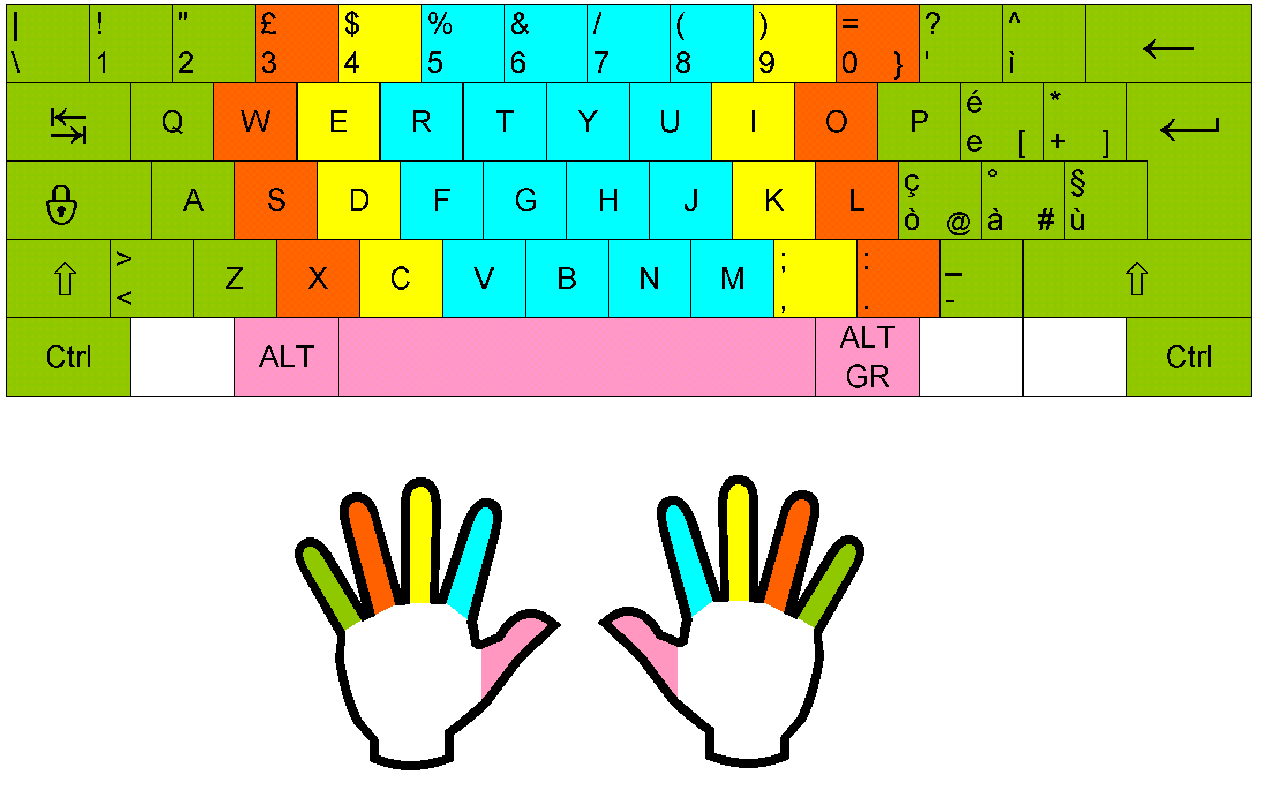
Введите слово, которое нужно сократить, вверху, затем введите нужное сокращение в поле Shortcut . Теперь вы увидите этот ярлык в своем словаре, что позволит вам быстро набирать длинные слова и фразы. Повторите это столько раз, сколько хотите, чтобы получить дополнительные фразы.
В SwiftKey вы найдете эту опцию в разделе Расширенный ввод > Буфер обмена > Добавить новый клип .
5. Основные предсказания текста
2 ИзображенияБольшинство клавиатур оснащены функцией прогнозирования текста. Клавиатуры, такие как SwiftKey и Gboard, используют ИИ для изучения шаблонов набора текста и наиболее часто используемых слов.
Когда вы набираете предложение, клавиатура подсказывает, что вы собираетесь набирать дальше. Эти параметры обычно отображаются на панели над вашими клавишами — нажатие на один из них вставит это слово или фразу прямо в ваше сообщение. Вы также можете воспользоваться этим, чтобы вставить оставшуюся часть длинного слова после того, как вы наберете первые несколько букв.
6. Измените раскладку клавиатуры
3 ИзображенияБольше не всегда лучше, когда речь идет о клавиатуре телефона. Попытка использовать большой Android-телефон одной рукой — непростая задача, особенно когда речь идет о наборе текста.
Вы можете изменить настройки макета в SwiftKey, чтобы приспособиться к этому. Для этого начните с нажатия значка с двойной стрелкой в верхнем левом углу клавиатуры, чтобы открыть панель быстрого доступа, если вы ее еще не видите. Затем нажмите с тремя точками 9Кнопка 0017 справа, чтобы показать все параметры.
В списке выберите Изменить размер , чтобы настроить размер клавиатуры по своему вкусу. Кроме того, выберите режим One-handed , чтобы уменьшить клавиатуру и переместить ее в левую или правую часть экрана. Thumb — еще один отличный вариант, в котором в середине клавиатуры имеется зазор, облегчающий набор текста большим пальцем.
Gboard имеет ту же опцию управления одной рукой, поэтому вы захотите воспользоваться ею, если будете использовать клавиатуру Google.
7. Практика с набором текста на Android
2 ИзображенияНезависимо от того, какие подсказки клавиатуры Android вы используете, ваша собственная скорость печати может быть узким местом. Вот несколько отличных игр для Android, в которые можно играть, чтобы практиковаться в машинописи и одновременно развлекаться:
- ZType: ZType — увлекательная игра, которая поможет вам улучшить свои навыки набора текста. Каждая буква, которую вы набираете, стреляет плазменной пулей в корабли противника, так что вам нужно печатать очень быстро!
- Typing Master: Typing Master содержит слова, выгравированные на кирпичах, которые падают сверху в стиле тетриса.
 Ваша цель состоит в том, чтобы набрать эти слова быстро и точно до того, как кирпич упадет на землю.
Ваша цель состоит в том, чтобы набрать эти слова быстро и точно до того, как кирпич упадет на землю.
Если вы вообще не умеете пользоваться клавиатурой, посетите другие замечательные веб-сайты, которые помогут вам научиться печатать в увлекательной игровой форме.
Как печатать текст быстрее на Android сегодня
Надеюсь, вы воспользуетесь этими советами, чтобы научиться печатать быстрее на своем мобильном устройстве. Независимо от того, используете ли вы Gboard, SwiftKey или другое стороннее приложение для клавиатуры, набор текста на Android станет намного быстрее, как только вы освоите эти приемы.
Чтобы получить еще больше возможностей для более эффективного ввода текста, вы можете рассмотреть возможность использования этих приложений для Android для удобного преобразования речи в текст.
Вот как печатать быстрее на телефоне
Технология|Вот как печатать быстрее на телефоне
https://www.nytimes.com/2019/10/04/technology/phone-typing.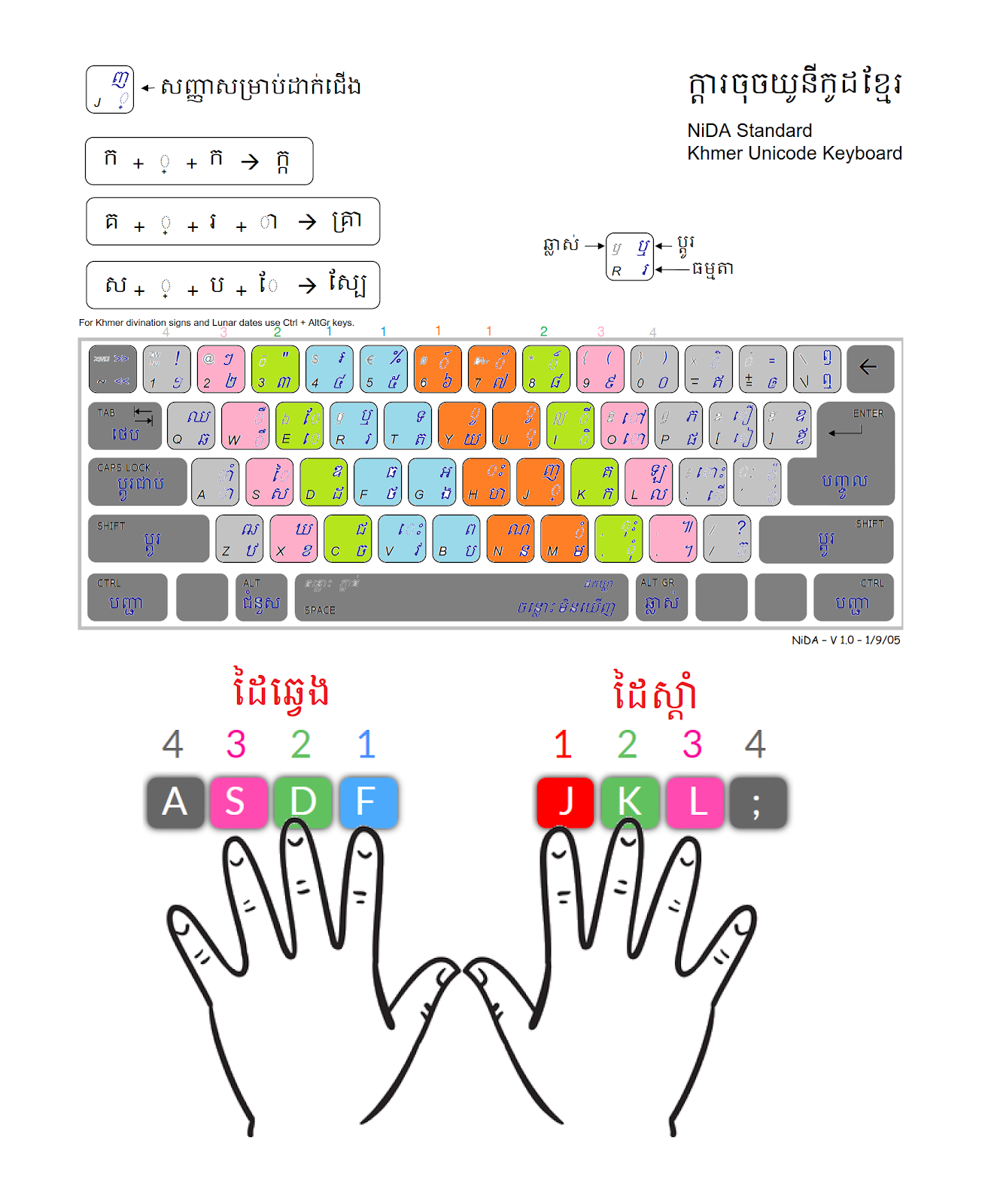
Реклама
Продолжить чтение основного материалаПолучить эти указательные пальцы от вашего экрана.
Среднестатистический человек печатает на телефоне на 70% быстрее, чем на ноутбуке. смартфон — это то, на что мы натыкаемся. В отличие от набора слов на пишущей машинке или компьютерной клавиатуре, здесь нет широко распространенного правильного способа.Однако, если скорость является целью, исследование около 37 000 человек показывает, что один конкретный подход лучше, чем другие: писать двумя большими пальцами и использовать автозамену, но избегать интеллектуального ввода текста.
«По сути, это трюк быстрого набора текста», — сказал Пер Ола Кристенссон, профессор интерактивной системной инженерии Кембриджского университета и один из авторов исследования, которое было представлено на конференции по взаимодействию человека и компьютера в Тайбэе. в среду.
Исследование было сосредоточено на упорно работающей клавиатуре Qwerty, которая изначально была разработана для минимизации механических замятий при наборе текста в пишущих машинках.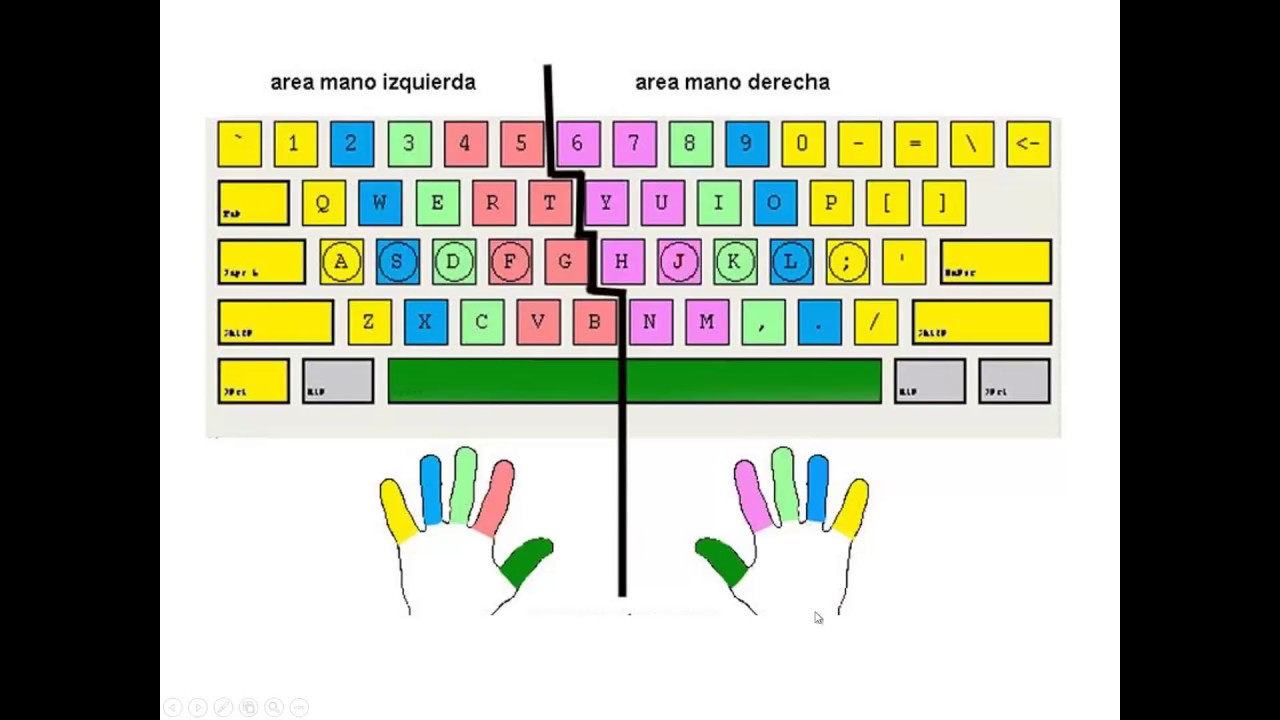
Чтобы провести исследование, исследователи попросили добровольцев из примерно 160 стран запомнить серию предложений и написать их как на настольных клавиатурах, так и на мобильных телефонах. (Вы можете пройти тест здесь.)
По словам исследователей, никогда не проводилось другого исследования набора текста такого масштаба, но они сказали, что когда они сравнили свои результаты с более мелкими исследованиями, разница в скорости между двумя устройствами оказалась меньше. сокращаться. Когда впервые появились смартфоны, люди печатали от 20 до 25 слов в минуту, говорит Анна Фейт, исследователь взаимодействия человека и компьютера в ETH Zurich и еще один автор исследования. По ее словам, сейчас люди в среднем произносят от 37 до 40 слов в минуту.
Как пишут авторы в своем исследовании, среднестатистический человек работает на телефоне почти на 70 процентов быстрее, чем на ноутбуке. Одна выдающаяся машинистка набрала 85 слов в минуту на мобильном устройстве.
Одна выдающаяся машинистка набрала 85 слов в минуту на мобильном устройстве.
Педро Лопес, профессор взаимодействия человека и компьютера в Чикагском университете, который не участвовал в исследовании, сказал, что результаты сигнализируют о «смене парадигмы». Эта перемена еще более заметна среди молодежи. В среднем испытуемые в возрасте от 10 до 19 лет говорили на смартфонах примерно на 10 слов в минуту быстрее, чем люди в возрасте 40 лет.
Одним из неожиданных открытий стало то, что значительное число испытуемых использовали систему набора текста двумя пальцами на полноразмерных компьютерных клавиатурах. Как бы они ни подходили к набору текста, те, кто использовал интеллектуальный ввод текста, обычно писали медленнее. По словам доктора Кристенссона, анализ подсказок слов и выбор происходит намного медленнее, чем использование автозамены.
Джек Деннерляйн, исследователь эргономики из Колледжа медицинских наук Буве Северо-восточного университета, сказал, что исследование подтвердило то, что показали другие исследования: печатание двумя руками быстрее, чем печатание одной рукой.

 Ваша цель состоит в том, чтобы набрать эти слова быстро и точно до того, как кирпич упадет на землю.
Ваша цель состоит в том, чтобы набрать эти слова быстро и точно до того, как кирпич упадет на землю.